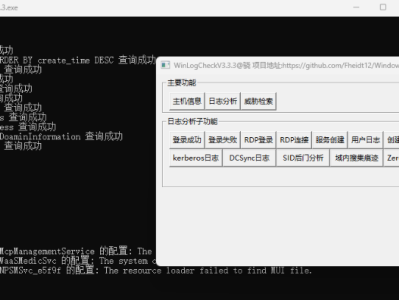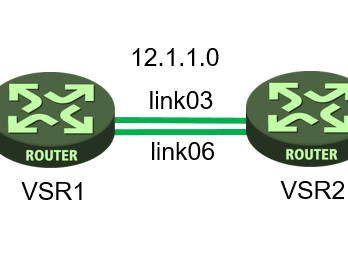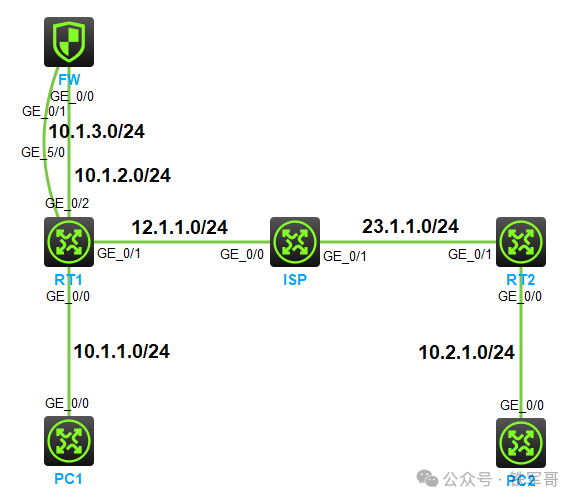
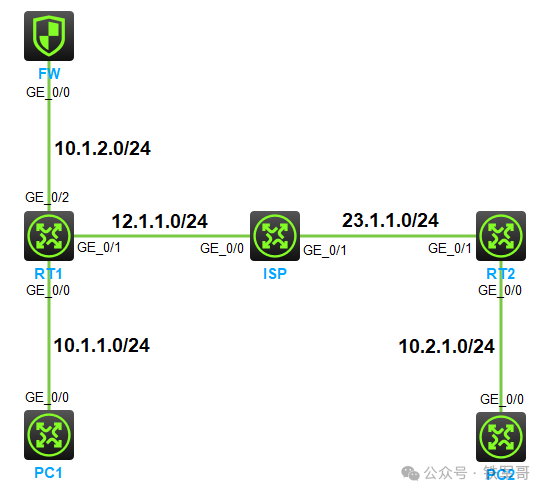
RT1
#interface GigabitEthernet0/0ip address 10.1.1.1 255.255.255.0#interface GigabitEthernet0/1ip address 12.1.1.1 255.255.255.0# interface Tunnel0 mode gre ip address 10.13.1.1 255.255.255.0 source 12.1.1.1 destination 23.1.1.3# ip route-static 10.2.1.0 24 10.13.1.3 ip route-static 23.1.1.0 24 12.1.1.2
ISP
#interface GigabitEthernet0/0 ip address 12.1.1.2 255.255.255.0#interface GigabitEthernet0/1 ip address 23.1.1.2 255.255.255.0
RT2
#interface GigabitEthernet0/0 ip address 10.2.1.1 255.255.255.0#interface GigabitEthernet0/1 ip address 23.1.1.3 255.255.255.0#interface Tunnel0 mode gre ip address 10.13.1.3 255.255.255.0 source 23.1.1.3 destination 12.1.1.1# ip route-static 10.1.1.0 24 10.13.1.1 ip route-static 12.1.1.0 24 23.1.1.2
PC1
#interface GigabitEthernet0/0 ip address 10.1.1.2 255.255.255.0# ip route-static 0.0.0.0 0 10.1.1.1
PC2
#interface GigabitEthernet0/0 ip address 10.2.1.2 255.255.255.0# ip route-static 0.0.0.0 0 10.2.1.1
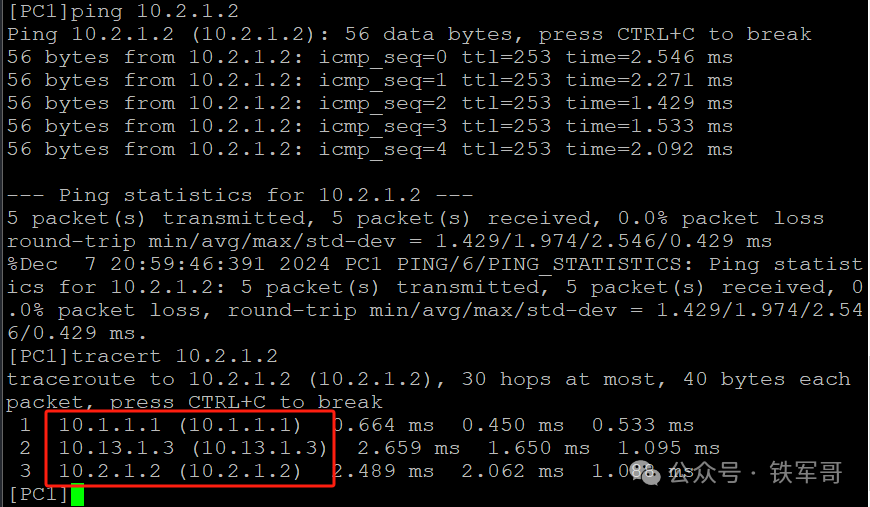
RT1
#interface GigabitEthernet0/2 ip address 10.1.2.1 255.255.255.0#interface GigabitEthernet5/0 ip address 10.1.3.1 255.255.255.0
FW
#interface GigabitEthernet1/0/0 ip address 10.1.2.2 255.255.255.0#interface GigabitEthernet1/0/1 ip address 10.1.3.2 255.255.255.0
# ip route-static 10.1.1.0 24 10.1.3.1 ip route-static 10.2.1.0 24 10.1.3.1
#acl advanced 3401 description PC1-PC2 rule 0 permit ip source 10.1.1.0 0.0.0.255 destination 10.2.1.0 0.0.0.255 #policy-based-route fw1 permit node 10 if-match acl 3401 apply next-hop 10.1.2.2#interface GigabitEthernet0/0 ip policy-based-route fw1
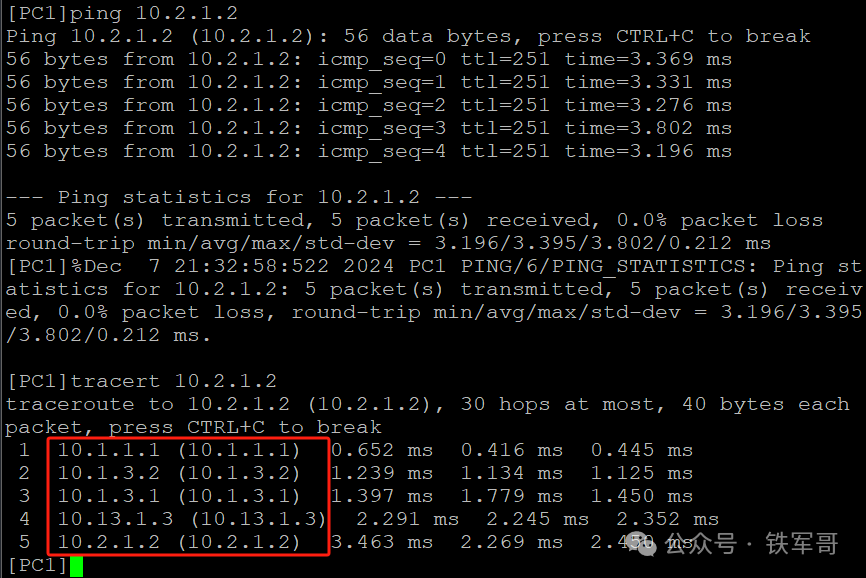
#acl advanced 3402 description PC2-PC1 rule 0 permit ip source 10.2.1.0 0.0.0.255 destination 10.1.1.0 0.0.0.255#policy-based-route fw2 permit node 10 if-match acl 3402 apply next-hop 10.1.2.2# interface Tunnel0 mode gre ip policy-based-route fw2
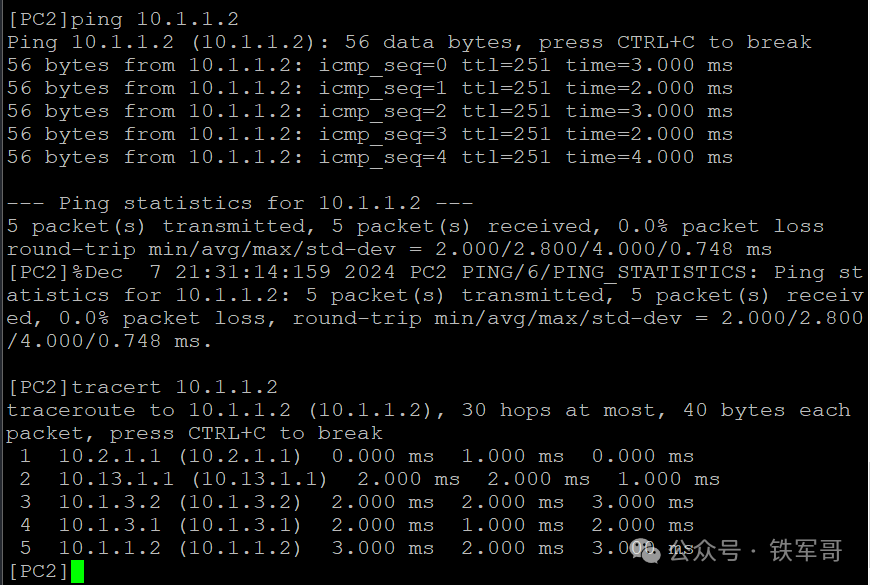
RT1
#policy-based-route fw1 permit node 10 if-match acl 3401 apply next-hop 10.1.2.2 #policy-based-route fw2 permit node 10 if-match acl 3402 apply next-hop 10.1.2.2#interface GigabitEthernet0/0 ip policy-based-route fw1#interface Tunnel0 mode gre ip policy-based-route fw2#acl advanced 3401 description PC1-PC2 rule 0 permit ip source 10.1.1.0 0.0.0.255 destination 10.2.1.0 0.0.0.255#acl advanced 3402 description PC2-PC1 rule 0 permit ip source 10.2.1.0 0.0.0.255 destination 10.1.1.0 0.0.0.255
RT2
#ip route-static 10.1.2.0 24 10.13.1.1
FW
#interface GigabitEthernet1/0/0 ip address 10.1.2.2 255.255.255.0 nat outbound# ip route-static 0.0.0.0 0 10.1.2.1
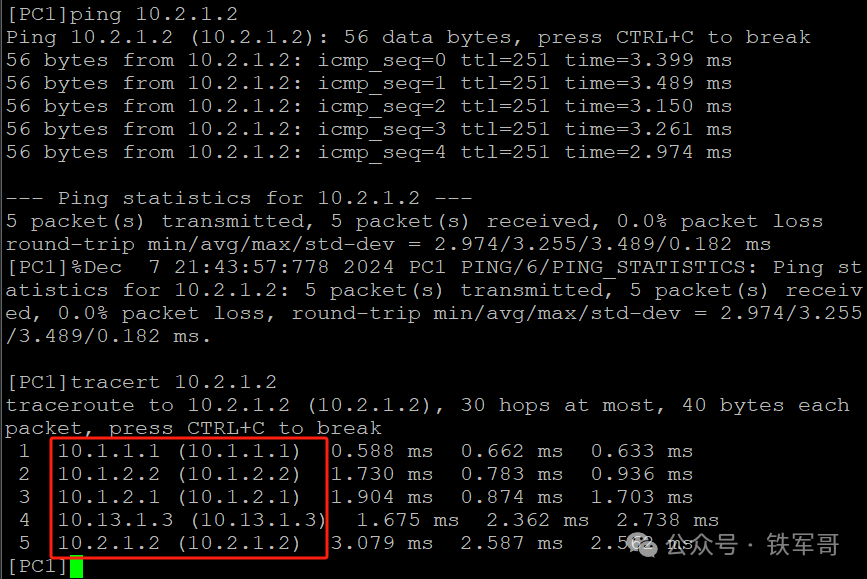
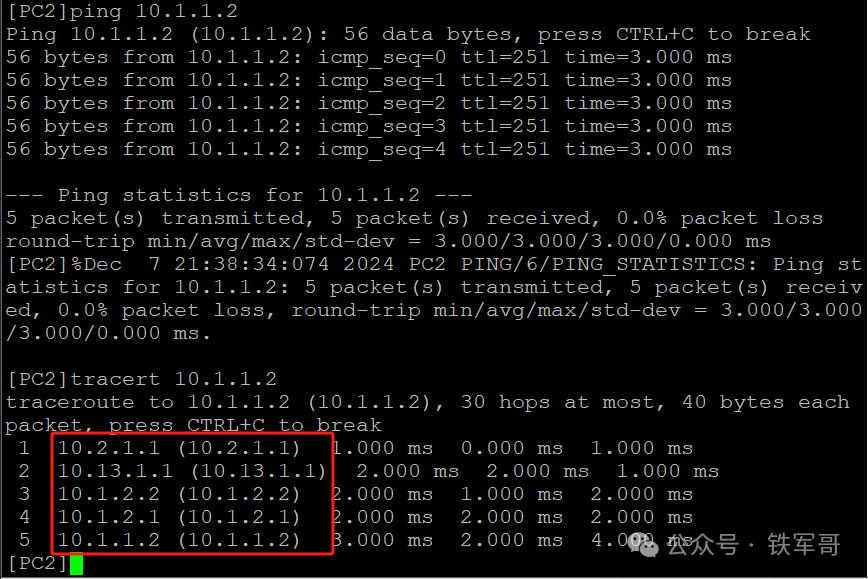
本文链接:https://kinber.cn/post/4383.html 转载需授权!
推荐本站淘宝优惠价购买喜欢的宝贝:

 支付宝微信扫一扫,打赏作者吧~
支付宝微信扫一扫,打赏作者吧~